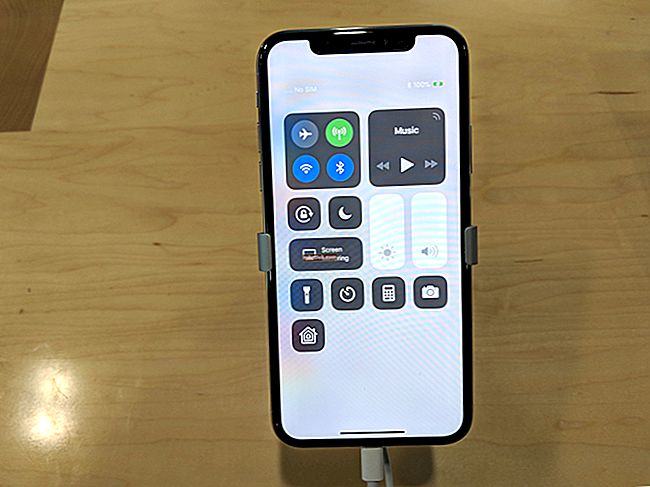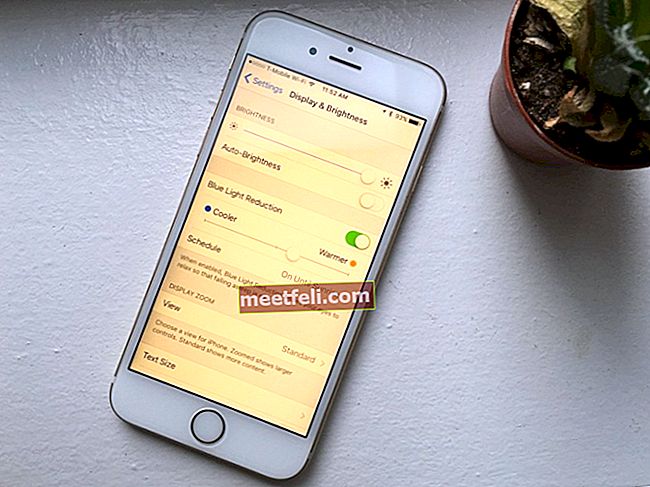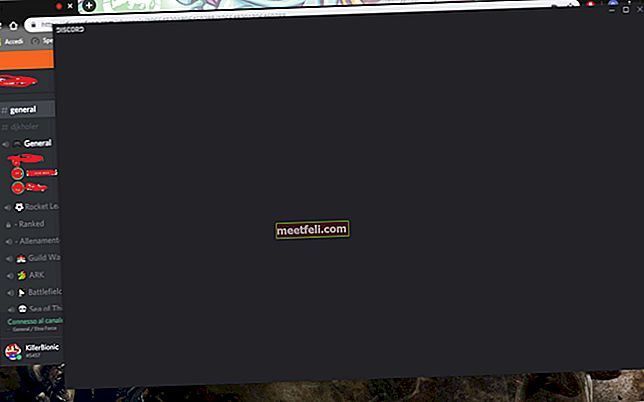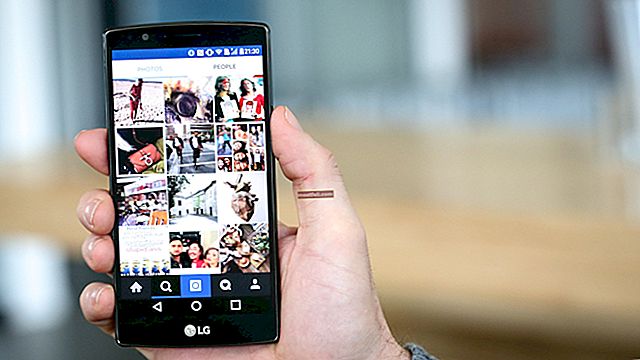Ana ekrandaki Google Arama Çubuğu rahatsız edici olabilir ve büyük hayranı olmayan pek çok akıllı telefon kullanıcısı vardır. İnsanlar mükemmel bir telefon duvar kağıdını seçmek için çok çaba sarf ettiler ve bu kalıcı Google Arama Çubuğu sadece görünümünü mahvediyor. Bazı insanlar alanı boş bırakmayı tercih ederken, bazıları bu alanı favori uygulamaları veya widget'ları saklamak için kullanabilir. Peki, Google arama çubuğu nasıl kaldırılır?
Bunu şu şekilde yapabilirsiniz:
- Basit hareketleri kullanma.
- Google Now devre dışı bırakılıyor.
- Özel Başlatıcı Kullanmak. (Root gerekli)
- Özel ROM Kullanma. (Root gerekli)
- Xposed Framework'ü kullanma. (Root gerekli)
Ayrıca bkz: Android'de bloat uygulamaları nasıl kaldırılır
Google arama çubuğu nasıl kaldırılır
Basit hareketleri kullanarak:
Çoğu zaman, arama çubuğuna uzun bastığınızda Google Arama Çubuğunu kaldırmanıza izin veren bir seçenek içeren bir açılır pencere görürsünüz. Samsung gibi cihazlarda, arama çubuğuna dokunup basılı tuttuktan sonra bir açılır pencere belirecektir. Kaldırmayı seçebilirsiniz. Ancak tüm cihazlar bu şekilde yapmanıza izin vermez.

Google Now'ı Devre Dışı Bırakma:
Google Deneyim Başlatıcı'yı (GEL) kullanıyorsanız, bazı basit adımları izleyerek Google Asistan'ı devre dışı bırakabilirsiniz. Stok Android kullanıcılarının (herhangi bir Nexus cihazı gibi), cihazı yumuşak bir şekilde ördüğü için bu yöntemi kullanmaması önerilir.
[ Yumuşak tuğla, telefonun önyükleme döngüsüne takıldığı veya önyükleme işleminin bir noktasında donduğu bir aygıt durumudur. ]
Ayarlar> Uygulamalar> Tüm uygulamalar> Google Arama / Google / Google uygulaması> Devre Dışı Bırak.
Cihazınızı yeniden başlatın. Artık arama çubuğundan özgürsünüz.
Not: Google Uygulamasını devre dışı bırakmak, Google Chrome, Google Asistan ve daha fazlası gibi diğer Google özelliklerini etkileyecektir.
Özel Başlatıcı Yöntemi: (Kök gereklidir)
Başlatıcı, kullanıcıların ana ekranlarını özelleştirmelerine olanak tanıyan Android arayüzünün bir parçası olan bir uygulama gibidir. Farklı türlerde gelir. Bazı tercih edilen rampalar aşağıda listelenmiştir.
Android 4.0+ için Google Asistan başlatıcısını, Nova başlatıcısını veya Apex başlatıcısını kullanabilirsiniz. GO Launcher Ex, ADW Launcher ve Lightning Launcher, cihazınız için mükemmel seçenekler olduğundan 'eski' bir Android cihaz (Android 2.0 veya üstü) sizi geride tutmamalıdır. Bazı başlatıcılar Android'in en son sürümlerine ayak uyduramadığından, hataları önlemek için uygun başlatıcıları kullanın.
Örneğin, Nova başlatıcıyı yüklerseniz, Nova ayarları> Masaüstü> Kalıcı Arama Çubuğu> Yok'u seçerek Google Arama Çubuğunu kaldırabilirsiniz.
Başka bir başlatıcı olması durumunda, bunu hızlı bir şekilde ayarlar sekmesinden anlayabilirsiniz.
Özel ROM yöntemi: (Kök gereklidir)
Arama çubuğunu silmek istiyorsanız, bu seçenek doğru seçimdir. Sadece Android cihazınızın köklü olduğundan emin olun. Özel ROM kullanarak, yalnızca Google Arama Çubuğunu kaldırmakla kalmaz, aynı zamanda cihazınızın her parçası üzerinde kontrole sahip olabilirsiniz.
Xposed Framework kullanarak: (Kök gereklidir)
Bu yöntem, belirli Özel ROM özelliklerini gerçekten yanıp sönmeden kullanmak için kullanılabilir. Özel ROM hatalı veya aşırı yüklenmiş olabilir. Bazen cihazınız için uygun olanı bulamayabilirsiniz. Xposed bunu telafi edebilir. Xposed kullanarak çok fazla değişiklik yapmadan istediğiniz değişiklikleri yapabilirsiniz.
Bu yöntemin Android 5.0 Lollipop için kullanılamayacağını ve Xposed'i yüklemek için cihazınızın Android 4.0.3 veya daha yenisini çalıştırması gerektiğini unutmayın.
Xposed'i kurma adımları:
- Xposed çerçeve uygulamasını yükleyin ve açın.
- Çerçeveye gidin
- Yükle / Güncelle'ye tıklayın ve Xposed çerçeve kök erişimi verin.
- Tamamlandıktan sonra cihazınızı yeniden başlatın.
- Xposed Çerçeveniz başarıyla yüklenecektir.
Zaten Xposed Framework'ünüz varsa, Xposed GEL ayarları uygulamasını Play Store'dan indirin ve arama çubuğunu devre dışı bırakma seçeneğini bulun.
Artık Google Arama çubuğunun yolunuza çıkması konusunda endişelenmenize gerek yok.